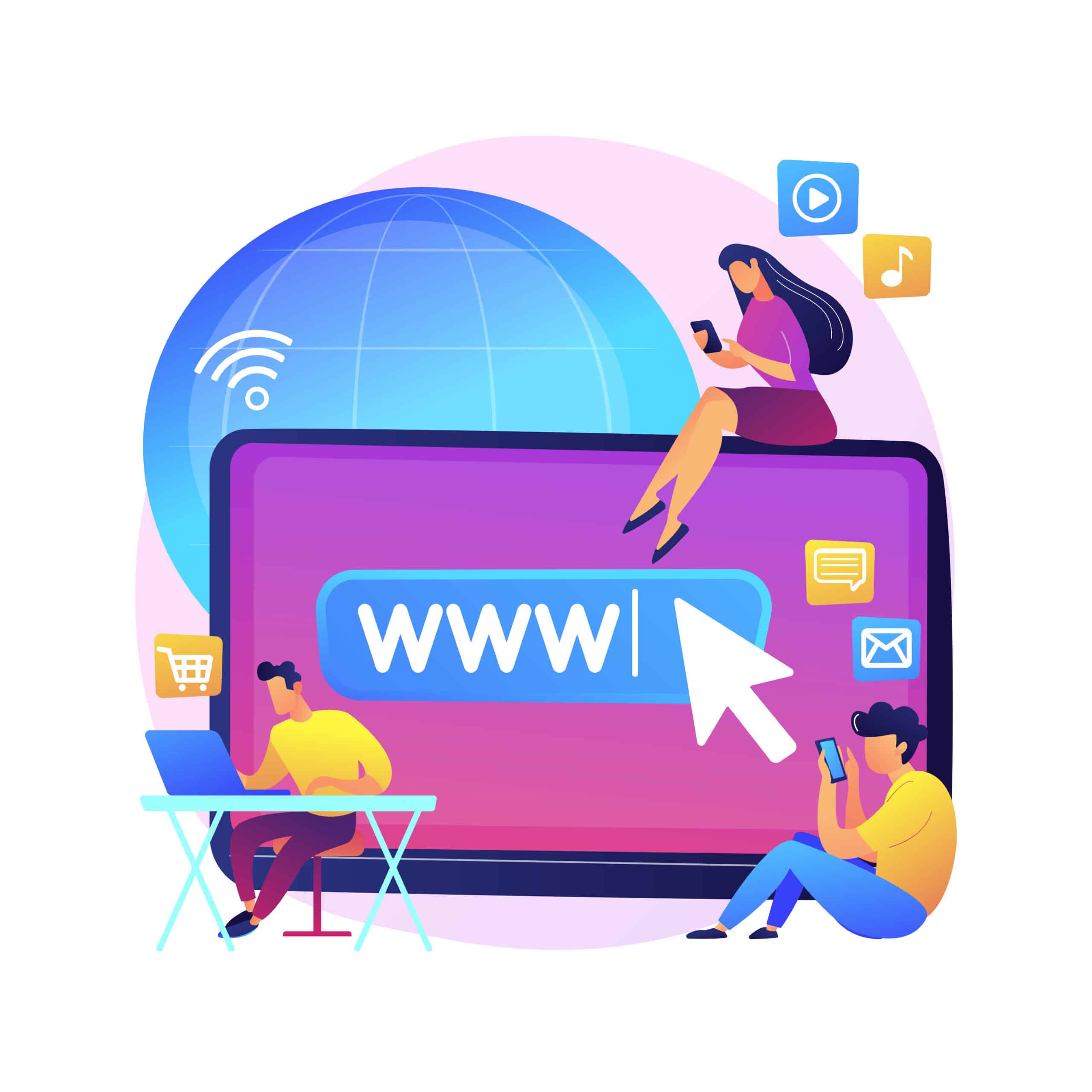В мире цифровых технологий невозможно избежать ситуаций, когда даже самые надежные программные продукты начинают вести себя непредсказуемо. Один из таких случаев – это неожиданные проблемы, возникающие в процессе работы с файлами и папками. Несмотря на то, что современные операционные системы оснащены множеством инструментов для удобства пользователей, иногда эти инструменты сами становятся источником неприятностей.
В данном разделе мы рассмотрим некоторые из наиболее распространенных трудностей, с которыми могут столкнуться пользователи. Мы не будем фокусироваться на конкретных терминах или версиях программного обеспечения, а вместо этого предложим общие подходы к решению проблем. Важно понимать, что многие из этих методов могут быть применены не только к одной конкретной ситуации, но и к другим, связанным с нестабильной работой системных компонентов.
Независимо от того, являетесь ли вы опытным пользователем или только начинаете свой путь в мире компьютерных технологий, знание того, как действовать в подобных случаях, может значительно сэкономить ваше время и нервы. Мы рассмотрим несколько простых, но эффективных способов, которые помогут вам вернуться к нормальной работе без необходимости обращаться за помощью к специалистам.
Устранение проблем с проводником Windows 7
Перезапуск компонентов системы
Одним из первых шагов, которые можно предпринять, является перезапуск ключевых элементов операционной системы. Это может помочь устранить временные сбои и восстановить нормальную работу.
- Перезапуск процесса Explorer.exe: Откройте диспетчер задач (Ctrl+Shift+Esc), найдите процесс Explorer.exe, завершите его, а затем запустите новый экземпляр через меню «Файл» > «Запустить новый задач».
- Перезагрузка системы: Иногда достаточно просто перезагрузить компьютер, чтобы устранить проблемы с интерфейсом.
Восстановление системы
Если проблемы начались после установки нового программного обеспечения или обновлений, возможно, стоит вернуть систему к состоянию до возникновения проблемы.
- Открыть «Восстановление системы»: Перейдите в «Панель управления» > «Система и безопасность» > «Восстановление системы».
- Выбрать точку восстановления: Выберите точку, которая была создана до начала проблем, и следуйте инструкциям на экране.
После выполнения этих шагов, многие проблемы с интерфейсом могут быть успешно решены, и система вернется к нормальной работе.
Восстановление работоспособности проводника
Если интерфейс системы перестал отвечать на команды или работает нестабильно, существуют несколько методов, которые помогут вернуть его к нормальной работе. Эти методы включают в себя как простые действия, так и более сложные процедуры, которые могут потребовать перезагрузки или изменения настроек системы.
Ниже приведены основные шаги, которые можно предпринять для восстановления нормальной работы интерфейса. Некоторые из них можно выполнить без перезагрузки, в то время как другие потребуют более глубокого вмешательства.
| Метод | Описание |
|---|---|
| Перезапуск интерфейса | Простой способ – завершить процесс и запустить его заново. Это можно сделать через диспетчер задач. |
| Сброс настроек | Иногда помогает возврат к стандартным настройкам. Это можно сделать через панель управления. |
| Проверка обновлений | Убедитесь, что система обновлена до последней версии. Иногда проблема может быть решена с помощью обновления. |
| Восстановление системы | Если проблема возникла недавно, можно попробовать вернуть систему к состоянию, когда она работала нормально. |
Выбор метода зависит от характера проблемы и уровня знаний пользователя. Если простые действия не помогают, возможно, потребуется обратиться к более сложным инструментам или специалисту.